Najlepsze aplikacje do klonowania aplikacji na iPhonea w celu uruchomienia wielu kont | Nie jest wymagany jailbreak

Dowiedz się, jak sklonować aplikacje na iPhone
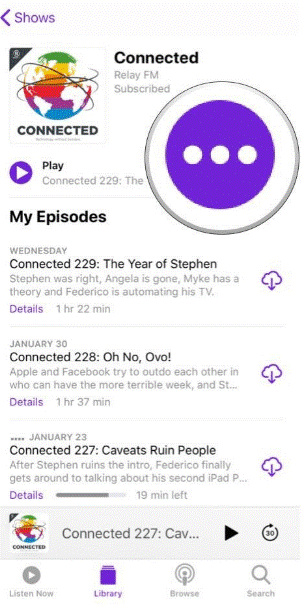
Podcast to popularny sposób na rozrywkę. Dostępnych jest wiele aplikacji do podcastów, które oferują świetne treści i nie obciążają urządzenia. Jeśli masz iPhone'a, to natywne urządzenie do podcastów może wykonać to zadanie. Apple Podcast zawiera sekcję Przeglądaj, która oferuje rekomendacje, które pomagają znaleźć podcast odpowiadający Twoim gustom. Istnieje wiele prywatnych podcastów udostępnianych przez celebrytów, ale nie można ich wyszukiwać w podcastach publicznych.
Źródło: iMore
Jeśli chcesz posłuchać prywatnego podcastu, możesz dodać go do aplikacji Apple Podcasts. W tym poście omówiliśmy, jak dodać podcast za pomocą adresu URL w Apple Podcasts.
Kroki, aby dodać podcast za pomocą adresu URL
Wykonaj poniższe czynności, aby otworzyć i dodać podcast przy użyciu adresu URL.
Krok 1: Przejdź do aplikacji Podcast i uruchom ją.
Krok 2: Znajdź „Bibliotekę”. Zignoruj, jeśli jesteś już w swojej bibliotece podcastów.
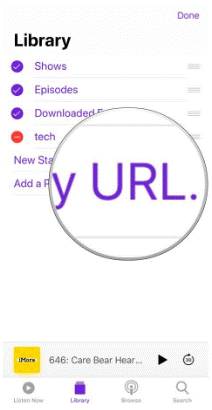
Źródło: iMore
Krok 3: Przejdź do przycisku „Edytuj” i kliknij go.
Krok 4: Wybierz „dodaj podcast według adresu URL”.
Krok 5: Teraz otrzymasz zakładkę do wpisania adresu URL, możesz wkleić lub wpisać adres URL, aby uzyskać odcinek, który chcesz dodać do biblioteki.
Źródło: iMore
Krok 6: Po zakończeniu dodawania adresu URL kliknij przycisk „Subskrybuj”.
Zobacz też:-
5 najlepszych aplikacji do podcastów na Androida w 2021 roku Znudzony regularnymi stacjami? Teraz odkrywaj więcej obsady dzięki Podcastowi. Pobierz najlepszą aplikację do podcastów i poznaj nową technologię...
Kroki, aby wyeliminować subskrypcję podcastów
Krok 1: Otwórz aplikację do podcastów na ekranie.
Krok 2: Znajdź swoją „Bibliotekę”.
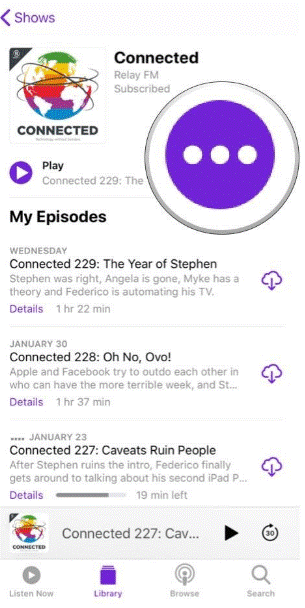
Źródło: iMore
Krok 3: Poszukaj programu, który chcesz wyeliminować, a następnie wybierz go.
Krok 4: Przejdź do przycisku „…” i kliknij go, aby uzyskać dostęp do menu.
Krok 5: Wybierz „Anuluj subskrypcję” z dostępnej listy. To wszystko, skończyłeś.
Źródło: iMore
Zobacz też:-
Najlepsze aplikacje do podcastów na iPhone'a w 2021 r. Możesz słuchać swojego ulubionego podcastu za pomocą aplikacji odtwarzacza podcastów. Aby dowiedzieć się, który z nich odpowiada Twoim potrzebom, sprawdź...
Kroki, aby znaleźć adres URL preferowanego podcastu
Nie możesz się doczekać, aby wesprzeć swojego ulubionego blogera lub program poprzez opłatę abonamentową, wtedy otrzymasz prywatny adres URL w swoim e-mailu. Możesz użyć adresów URL, aby dodawać i subskrybować blogera lub wyświetlać bez wysiłku.
Krok 1: Odwiedź swoją ulubioną witrynę, w której znajduje się podcast.
Krok 2: Teraz musisz zlokalizować kanał RSS dla programu. Będzie to odzwierciedlać „www.websitename.com/show name/feed”.
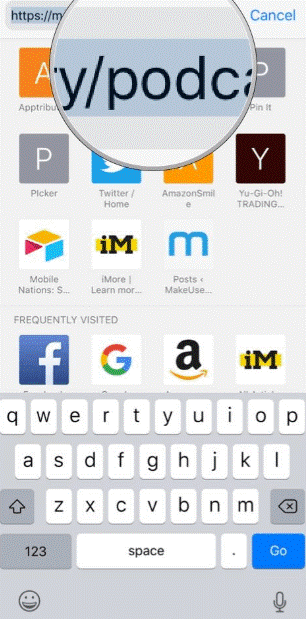
Źródło: iMore
Krok 3: Teraz musisz skopiować adres URL na swoje urządzenie.
Krok 4: Wklej adres URL do podcastów tą samą metodą.
Krok 5: To wszystko, co teraz subskrybujesz.
Prywatne kanały RSS podcastów, dodatkowa korzyść dla osób, które chciałyby wesprzeć swój program, aby dobrze zarabiać. Co więcej, korzystanie z podcastu ułatwia życie, aby pozostać w kontakcie ze smakiem rozrywki. W rzeczywistości dzięki tej funkcji możesz zdobyć stare katalogi i treści, które dawno temu zostały zdyskontowane.
Teraz możesz śledzić najłatwiejszy sposób dodania podcastu za pomocą adresu URL i łatwego pobierania ulubionych treści. Mamy nadzieję, że ten artykuł okaże się przydatny przy dodawaniu podcastu za pomocą adresu URL do Apple Podcasts, jeśli masz jakiekolwiek pytania, daj nam znać w poniższych komentarzach.
Dowiedz się, jak sklonować aplikacje na iPhone
Dowiedz się, jak skutecznie przetestować kamerę w Microsoft Teams. Odkryj metody, które zapewnią doskonałą jakość obrazu podczas spotkań online.
Jak naprawić niedziałający mikrofon Microsoft Teams? Sprawdź nasze sprawdzone metody, aby rozwiązać problem z mikrofonem w Microsoft Teams.
Jeśli masz dużo duplikatów zdjęć w Zdjęciach Google, sprawdź te cztery skuteczne metody ich usuwania i optymalizacji przestrzeni.
Chcesz zobaczyć wspólnych znajomych na Snapchacie? Oto, jak to zrobić skutecznie, aby zapewnić znaczące interakcje.
Aby zarchiwizować swoje e-maile w Gmailu, utwórz konkretną etykietę, a następnie użyj jej do utworzenia filtra, który zastosuje tę etykietę do zestawu e-maili.
Czy Netflix ciągle Cię wylogowuje? Sprawdź przyczyny oraz 7 skutecznych sposobów na naprawienie tego problemu na dowolnym urządzeniu.
Jak zmienić płeć na Facebooku? Poznaj wszystkie dostępne opcje i kroki, które należy wykonać, aby zaktualizować profil na Facebooku.
Dowiedz się, jak ustawić wiadomość o nieobecności w Microsoft Teams, aby informować innych o swojej niedostępności. Krok po kroku guide dostępny teraz!
Dowiedz się, jak wyłączyć Adblock w Chrome i innych przeglądarkach internetowych, aby móc korzystać z wartościowych ofert reklamowych.








